Αίσθηση λίγο περιορισμένη μετά την αναβάθμιση στα Windows 10 Απριλίου 2018 Ενημέρωση; Εάν βρίσκεστε σε φορητό υπολογιστή ή δισκίο των Windows με μικρό σκληρό δίσκο, ίσως να έχετε χαμηλό χώρο στο δίσκο μετά την εγκατάσταση της τελευταίας έκδοσης των Windows. Και αυτό οφείλεται στο γεγονός ότι τα Windows διατηρούν τις προηγούμενες εκδόσεις γύρω από την εγκατάσταση της νέας έκδοσης σε περίπτωση που διαπιστώσετε ότι η ενημέρωση του Απριλίου 2018 δεν σας αρέσει και θέλετε να επαναφέρετε την έκδοση Fall Creators Update. Εάν είστε έτοιμοι να οδηγήσετε με τα Windows 10 Απριλίου 2018 Ενημέρωση - και νομίζω ότι υπάρχουν πολλά νέα χαρακτηριστικά, κρυμμένα πολύτιμοι λίθοι και ρυθμίσεις απορρήτου που καθιστούν την αναβάθμιση αξίζει τον κόπο - τότε μπορείτε να διεκδικήσετε εκδηλώσεις του χώρου στο δίσκο αφαιρώντας τα αρχεία για αυτές τις προηγούμενες εκδόσεις των Windows.
Υπάρχουν δύο τρόποι με τους οποίους μπορείτε να καταργήσετε αυτά τα αρχεία. Ο πιο γρήγορος τρόπος είναι μέσω των ρυθμίσεων, αλλά μπορείτε επίσης να χρησιμοποιήσετε το βοηθητικό πρόγραμμα Εκκαθάριση Δίσκου, το οποίο απαιτεί μερικά ακόμη κλικ, αλλά σας δείχνει πόσα gigabytes θα απαιτήσετε διαγράφοντας αυτά τα παλιά αρχεία των Windows.
Εξοικονομήστε χώρο με το Clean Up Disk
Με αυτή τη μέθοδο, ανακάλυψα ότι θα μπορούσα να πάρω 25, 5GB χώρο. Ακολουθούν τα βήματα:
- Αναζήτηση για καθαρισμό δίσκου και εκκίνηση του βοηθητικού προγράμματος.
- Κάντε κλικ στο κουμπί Εκκαθάριση αρχείων συστήματος και περιμένετε να σαρώσει το σύστημά σας.
- Στην καρτέλα Εκκαθάριση δίσκου ( Disk Cleanup ), επιλέξτε το πλαίσιο για τις προηγούμενες εγκαταστάσεις εγκατάστασης των Windows .
- Κάντε κλικ στο κουμπί OK .

Εξοικονόμηση χώρου μέσω των ρυθμίσεων
Η διαγραφή προηγούμενων εκδόσεων των Windows μέσω Ρυθμίσεων απαιτεί λιγότερα κλικ, αλλά δεν δείχνει πόσο χώρο θα πάρετε πίσω.
- Ανοίξτε τις Ρυθμίσεις, κάντε κλικ στο Σύστημα και στη συνέχεια κάντε κλικ στο κουμπί Αποθήκευση
- Στην περιοχή Sense αποθήκευσης, κάντε κλικ στην επιλογή Αλλαγή τρόπου ελευθέρωσης του χώρου αυτόματα .
- Στην ενότητα "Ελευθερώστε τώρα χώρο", επιλέξτε το πλαίσιο " Διαγραφή προηγούμενης έκδοσης των Windows" και, στη συνέχεια, κάντε κλικ στο κουμπί " Καθαρισμός τώρα ".

Για περισσότερα, εδώ είναι όλα όσα πρέπει να ξέρετε για την ενημέρωση των Windows 10 Απριλίου 2018.










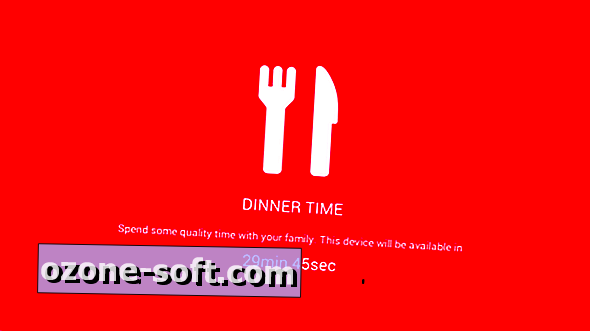



Αφήστε Το Σχόλιό Σας